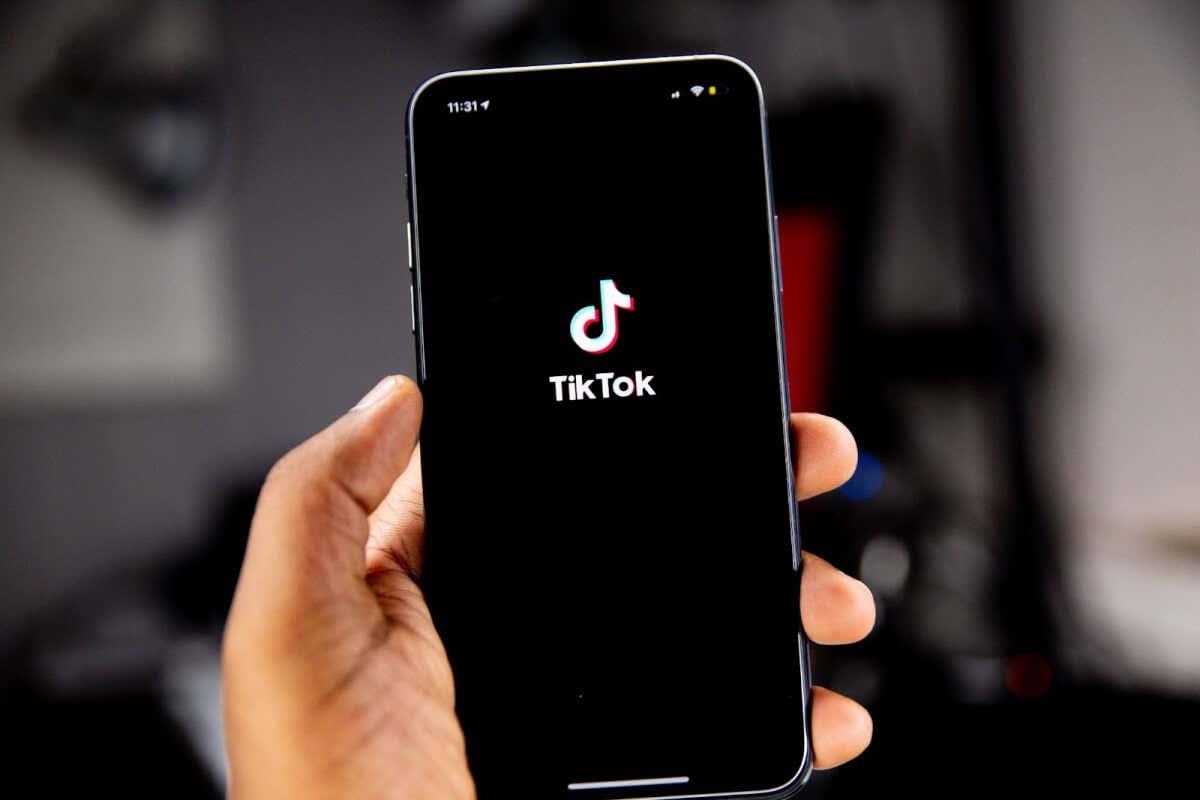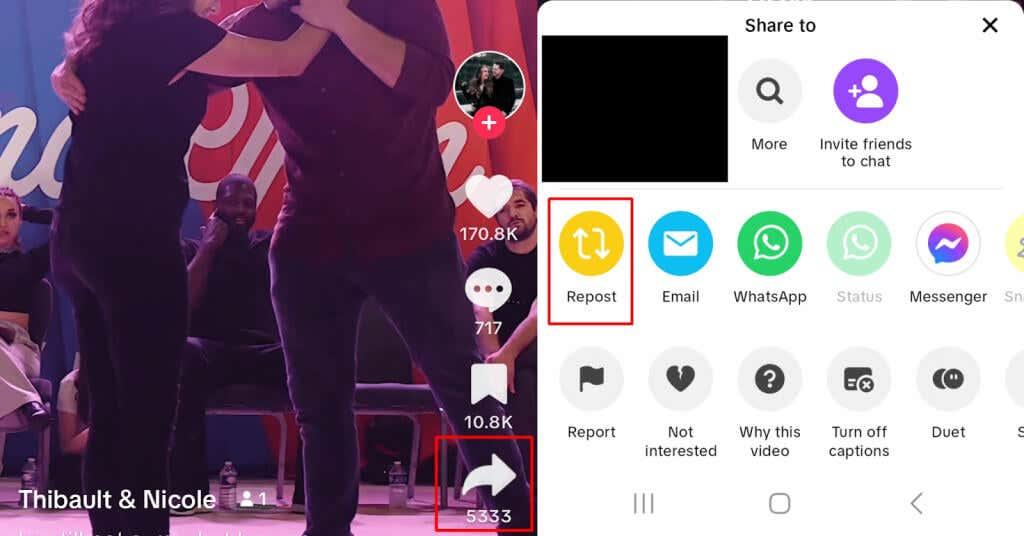Die Repost-Funktion von TikTok funktioniert ähnlich wie die Retweet-Funktion auf Twitter: Sie können von jemand anderem hochgeladene Inhalte erneut mit Ihren Freunden und Followern teilen und dabei den ursprünglichen Ersteller angeben. Da sich die Schaltfläche „Erneut veröffentlichen“ in der Nähe anderer Schaltflächen im Menü „Teilen“ befindet, ist es zu einfach, ein Video unbeabsichtigt erneut zu veröffentlichen. Wenn Sie versehentlich ein Video erneut veröffentlichen oder etwas erneut veröffentlichen, dann aus irgendeinem Grund Ihre Meinung ändern, werden Sie erfreut sein zu hören, dass es schnell und einfach ist, Ihre erneute Veröffentlichung rückgängig zu machen oder zu löschen.
Wir zeigen Ihnen, wie Sie einen Repost auf TikTok löschen, schauen uns aber zunächst an, wie Sie Inhalte erneut veröffentlichen.
Inhaltsverzeichnis
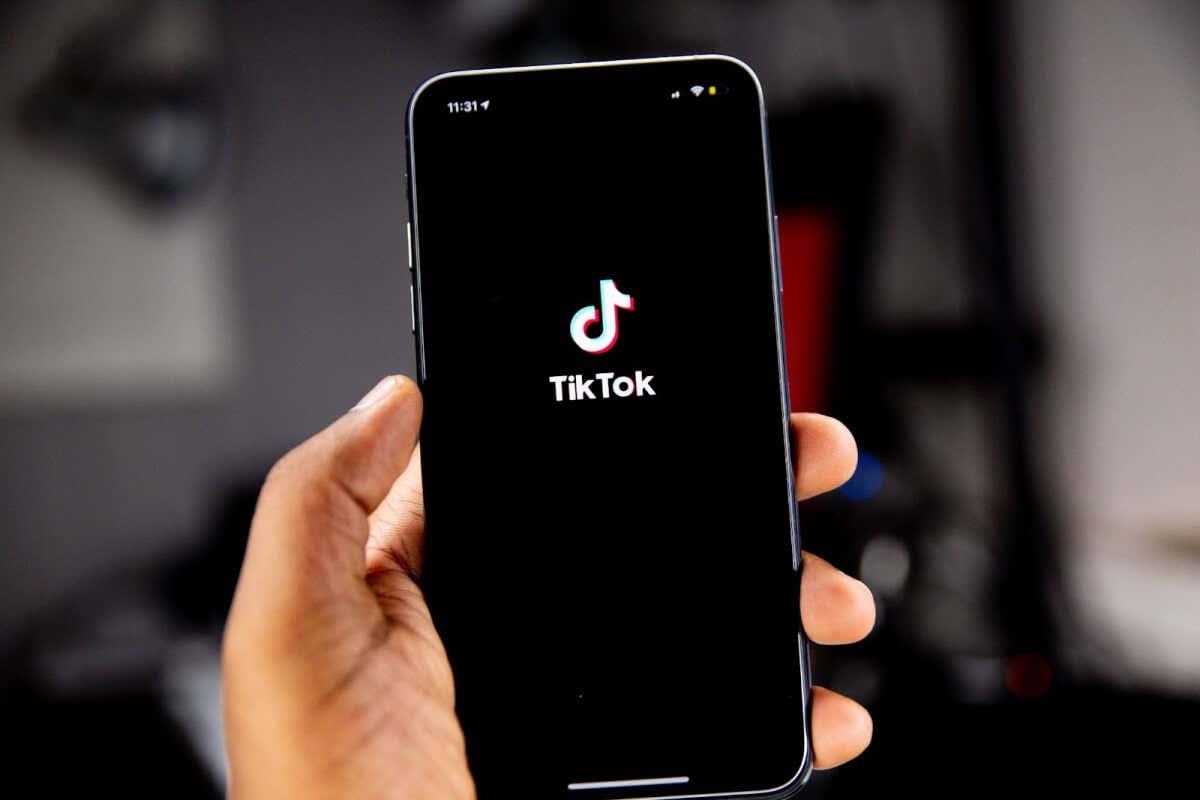
So veröffentlichen Sie ein Video erneut auf TikTok
Es ist ganz einfach, Inhalte erneut zu veröffentlichen, die Ihre Freunde auf TikTok sehen sollen. So geht's:
- Suchen Sie ein Video, das Sie mit Ihren Freunden teilen möchten.
- Wählen Sie unten rechts auf Ihrem Bildschirm das Teilen- Symbol (den gebogenen Pfeil).
- Tippen Sie auf das gelbe Repost- Symbol, um das Video erneut zu veröffentlichen.
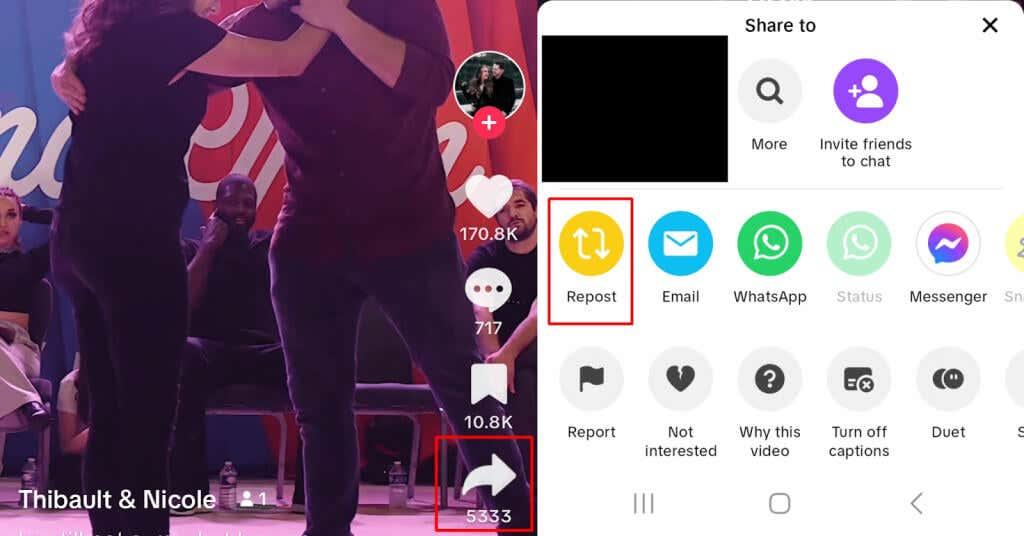
- Ihr Video wurde erneut veröffentlicht, sodass Ihre Freunde es auf ihren „Für Sie“-Seiten sehen können.
So löschen Sie ein erneut gepostetes Video auf TikTok
Sie haben also ein Video erneut gepostet und möchten es nun löschen? Es sollte so einfach sein wie das Aufrufen Ihres Profils und das Löschen des beleidigenden Reposts, oder? Falsch. TikTok funktioniert nicht wie Twitter, daher wird der Repost nicht in Ihrem Profil angezeigt. Stattdessen erscheint es nur auf den „Für Sie“-Seiten Ihrer Freunde. Wie löscht man also einen Repost auf TikTok?
- Gehen Sie zum erneut geposteten Video. Hoffentlich können Sie sich daran erinnern, was Sie erneut gepostet haben!
- Tippen Sie auf der rechten Seite des Videos am unteren Bildschirmrand auf das Teilen- Symbol (es sieht aus wie ein gebogener Pfeil).
- Tippen Sie auf die gelbe Schaltfläche „Repost entfernen“ .
- Ihr Repost wird nun gelöscht.
- Oben auf Ihrem Bildschirm sollte eine Bestätigungsmeldung mit der Meldung „ Ihr Repost wurde entfernt “ angezeigt werden.

Sie müssen sich nicht mehr fragen, wie Sie ein erneut gepostetes Video auf TikTok löschen können. Wie Sie sehen, ist es unkompliziert und dauert nur wenige Sekunden. Von nun an müssen Sie sich keine Sorgen mehr machen, wenn Sie versehentlich einen Clip teilen, den Sie nie erneut veröffentlichen wollten, oder wenn Sie Ihre Meinung ändern, nachdem Sie das Video eines anderen Erstellers erneut veröffentlicht haben.
Wie wäre es, wenn Sie ein TikTok-Video löschen möchten, das Sie ursprünglich hochgeladen haben? Die Schritte hierfür unterscheiden sich geringfügig. Während Sie hier sind, möchten Sie vielleicht auch unseren Anfängerleitfaden zum Erstellen und Bearbeiten von TikTok-Videos lesen , der alles enthält, was Sie zum Erstellen von TikTok-Videos benötigen.